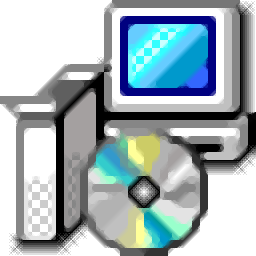
Imagenomic Noiseware(图像降噪插件)
v6.0.4 免费版- 软件大小:2.45 MB
- 软件语言:英文
- 更新时间:2024-04-04
- 软件类型:国外软件 / 图像处理
- 运行环境:WinXP, Win7, Win8, Win10, WinAll
- 软件授权:免费软件
- 官方主页:https://www.imagenomic.com/Products/Noiseware
- 软件等级 :
- 介绍说明
- 下载地址
- 精品推荐
- 相关软件
- 网友评论
Imagenomic Noiseware 6免费版是一款降噪插件,可以在Adobe系列软件上使用,例如直接加载到ps软件上使用,当您需要对图像降噪的时候就可以直接启动这款软件使用,软件界面提供很多调整功能,可以对亮度调整,通过增加亮度的方式修复图像数字噪音问题,也可以通过调整颜色效果修复噪点问题,只需要加载图像到Noiseware就可以快速调整图像各种参数,提供多种细节增强调节选项,以及锐化调节选项,轻松完成降噪处理,需要的朋友就下载吧。

软件功能
图像降噪插件-降噪。屡获殊荣的噪声抑制软件工具,旨在减少或消除数码照片或扫描图像中的噪声。
去除噪音的更好方法
Noiseware是Imagenomic备受赞誉、屡获殊荣的软件工具,为数字图像降噪设定了标准。Noiseware通过消除高ISO摄影和不理想的环境条件带来的数字噪声和不必要的伪影,在恢复图像保真度方面在速度、质量和易用性方面处于领先地位。与大多数使用简单方法(如中值滤波器)来处理图像中的数字噪声的图像处理软件技术不同,Noiseware具有复杂但快速的噪声滤波算法。使用自适应噪声轮廓功能和锐化功能,Noiseware在保持图像细节的同时,大大降低了可见噪声。
无点击工作流
直观和智能:Noiseware秉承其易于使用的原则,进一步将复杂的工作流程简化为直观的体验。不需要相机配置文件--只需单击一次。Noiseware的IntelliProfileTM算法及其自学习机制将自动校准精确的噪声轮廓,并为每个单独的图像选择最佳设置。如果愿意,也可以使用手动区域采样方法。
颜色和色调范围-频率-DetailGuard
新的独特功能:Noiseware包括三个新的控制集,可实现广泛的微调和卓越的输出质量。现在,您可以通过色调和颜色范围调整检测到的噪声级别以及噪声抑制级别。Noiseware的新DetailGuard根据色调范围和处理程度保留图像细节,保护图像细节不受过度更改。
软件特色
1、精细的性能
新的细节保护和新的低光增强,无可比拟的处理速度
2、改进的界面
全新的界面,旨在实现轻松的优雅和效率
3、微调预设
只需单击一下,即可实现卓越的ISO降噪效果,同时在最佳光线水平下保持图像保真度
使用方法
1、将Noiseware软件直接安装到电脑,自动安装到Adobe的插件文件夹

2、如图所示,当前软件已经安装结束,点击finish

3、复制补丁Noiseware6.8bf到软件的安装地址替换完成激活:C:\Program Files\Common Files\Adobe\Plug-Ins\CC\Imagenomic

4、小编没有PS软件所以就不演示了,软件调整界面如图所示,支持Luminance、NOISE REDUCTION、DETAIL PROTECTION

官方教程
为了实现这一点,您可以在Noiseware中使用手动评测。默认情况下,手动评测处于关闭状态。(图16)单击列表框并选择Manual。现在,您可以手动选择要用作纵断面参照的区域。Noiseware提供了两种生成精确噪声剖面的模式:启用自学习机制的自动模式和手动噪声剖面。
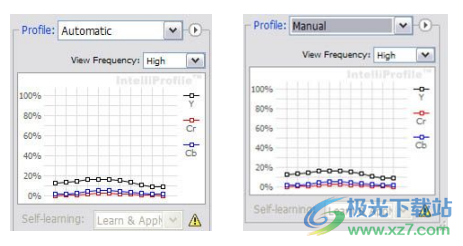
在预览窗口的左上角是两个手动配置文件选择工具(图17)。一个用于选择单个区域进行分析,另一个允许进行多项选择。单选工具在手的右边,看起来像一个里面有正弦波的盒子。我们使用这个工具,点击并拖动它来勾勒图15中讨论的区域,因为我们希望提取尽可能多的细节。手动选择工具将允许Noiseware仅使用框轮廓中的选定图像标准来构建不同的噪声轮廓。这种单一选择分析的优点是,可以调整隔离区域以进一步降低噪声,同时最大限度地减少对图像其他区域的影响。
多区域选择工具就在单个选择工具的右侧,允许用户制作多个目标选择区域用于手动分析。这将上述单一选择方法提升到了一个新的水平,因为可以使用多个区域来构建噪声轮廓。
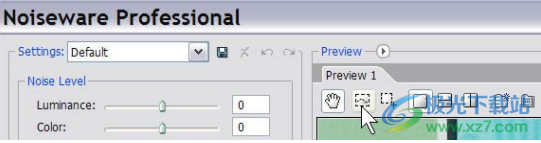
您最多可以对10个区域进行采样,以在Noiseware中创建手动噪波配置文件。要重置当前区域选择,请选择“单一区域选择”控件并定义新区域,或选择“自动”配置文件模式。采样区域必须至少为16X16像素。为了使采样区域能够代表图像中包含的实际噪声,我们建议您选择不同色调和颜色范围的空间区域。没有必要将区域选择限制为细节较少的图像区域。采样区域可以跨越图像的不同色调、颜色或细节密集型区域。Noiseware将自动在所有采样区域的结果中分配相应的噪声指标(图18)

您也可以为同一图像创建多个手动配置文件以进行比较并选择产生所需结果的配置文件。要创建“New Manual Profile”或“Delete Manual Profile”,请使用“Profile:”下拉框右侧的弹出菜单选择(图16)。单击“新建手动配置文件”菜单项,您将复制当前配置文件,并可以通过对新的配置文件区域进行采样来进一步调整。通过在这些配置文件之间切换,您可以评估它们对结果过滤质量的影响。
Noiseware的自学习噪声概况
随着时间的推移,随着更多图像的处理,Noiseware的自学习机制探索并完善了噪声检测能力。它使用EXIF数据来识别相关的图像变量,包括采集设备参数和拍摄条件。这些信息以及相应的噪声数据会随着时间的推移进行分析和汇总,以生成一个知识库,其中包含有关您的相机或其他采集设备的丰富信息。自学习要求所有相关的EXIF数据都存在,并且最适合于未被其他图像编辑软件(包括插件主机)更改的相机外图像,尤其是在锐化或软化的情况下。除了标准的EXIF参数外,Noiseware的自学习还支持Adobe Camera Raw(ACR)。如果图像不包含所有或部分所需的EXIF数据,或者主机程序没有向插件提供EXIF数据时,自学习将自动禁用。您也可以手动禁用自学习,从而将各个图像排除在学习周期之外。您也可以指定在学习过程中包括特定的图像,但不将所学知识应用于该图像,反之亦然。当您选择应用自学习时,Noiseware将根据知识库的成熟度独立决定是否将所学习的噪声数据应用于特定图像。

要打开自学习配置文件,您需要选中首选项对话框(图19a)中的框,单击配置文件列表框(图19b)右侧的箭头即可访问该框

噪声设备控制
现在我们将分别隔离和讨论Noiseware的每个控制方面。这将更深入地了解滑块如何协同工作。我们将把我们的分析分解为两个区域,亮度噪声和颜色噪声,然后研究Noiseware控件如何在每个区域处理每个频率级别(高、中、低和极低)。我们将以下面概述的方式设置控件,以仅隔离亮度值,因为我们稍后将处理颜色噪声。此外,我们有一个分窗格预览集,这样我们就可以看到我们将遇到的变化。
图20a:噪声级-亮度+20颜色-20
降噪-亮度100%颜色0%

图20b
细节
细节保护-亮度和颜色为0
细节增强-清晰度和对比度为0
边缘平滑到自动

图20c
频率
除高频至+20外,所有噪声级均为-20
噪音降低到全部0%

图20d
色调范围
所有0的噪音级别
100%降噪

下载地址
- Pc版
Imagenomic Noiseware(图像降噪插件) v6.0.4 免费版
相关软件
本类排名
本类推荐
装机必备
换一批
谷歌浏览器Google Chromev100.0.4896.75 64位官方最新版

WinRAR官方64位v5.80 正式官方版

腾讯电脑管家win10专版v13.5.20525.234 官方最新版

iTunes 32位for Windows 12.10.8.5 多语言官方版

腾讯应用宝pc版v5.8.2 最新版

360安全卫士电脑版v13.1.0.1151 官方正式版

百度网盘pc版v7.14.2.9 官方最新版

搜狗拼音输入法电脑版v11.0.0.4909 正式版

酷狗音乐播放器电脑版v9.2.29.24113 官方最新版

爱奇艺pps影音客户端v7.10.122.2375 官方最新版

微信2022最新电脑版v3.6.0.18 官方版

wps office 2016专业版V11.1.0.7875 pro版_附序列号
- 聊天
- 微信电脑版
- yy语音
- skype
- qq电脑版
- 视频
- 优酷视频
- 腾讯视频
- 芒果tv
- 爱奇艺
- 剪辑
- 会声会影
- adobe premiere
- 爱剪辑
- 剪映
- 音乐
- 酷我音乐
- 酷狗音乐
- 网易云音乐
- qq音乐
- 浏览器
- 360浏览器
- ie浏览器
- 火狐浏览器
- 谷歌浏览器
- 办公
- wps
- 企业微信
- 钉钉
- office
- 输入法
- 五笔输入法
- 搜狗输入法
- qq输入法
- 讯飞输入法
- 压缩
- winzip
- 7z解压软件
- winrar
- 360压缩
- 翻译
- 谷歌翻译
- 金山翻译
- 英译汉软件
- 百度翻译
- 杀毒
- 360杀毒
- 360安全卫士
- 火绒软件
- 腾讯电脑管家
- p图
- 美图秀秀
- photoshop
- 光影魔术手
- lightroom
- 编程
- vc6.0
- java开发工具
- python
- c语言软件
- 网盘
- 115网盘
- 天翼云盘
- 百度网盘
- 阿里云盘
- 下载
- 迅雷
- utorrent
- 电驴
- qq旋风
- 证券
- 华泰证券
- 方正证券
- 广发证券
- 西南证券
- 邮箱
- 阿里邮箱
- qq邮箱
- outlook
- icloud
- 驱动
- 驱动精灵
- 打印机驱动
- 驱动人生
- 网卡驱动




























网友评论